Comment extraire des données avec un texte spécifique?
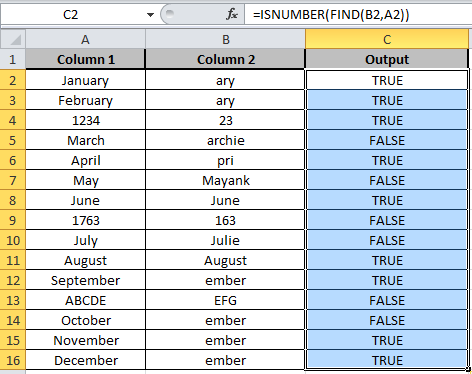
Dans cet article, nous allons apprendre comment extraire des données avec un texte spécifique?
Comment effectuer des opérations de texte dans Excel?
L’opération de texte est utilisée lorsque nous avons besoin de trouver des données de texte spécifiques. Par exemple, nous devons trouver le prénom, le deuxième prénom et le nom de famille séparés du nom complet. Cela se fait en utilisant la séparation d’espaces sur les valeurs de chaîne ou les valeurs de texte. Les opérations de chaîne sont différentes des valeurs numériques. Ainsi, Excel les traite également différemment.
Formule de chaîne ou de texte dans Excel
Pour rechercher une chaîne dans une sous-chaîne spécifique, nous utiliserons la fonction ISNUMBER avec la fonction FIND.
La fonction ISNUMBER est utilisée pour vérifier si la valeur de la cellule contient un nombre ou non.
Syntaxe de ISNUMBER:
|
=ISNUMBER (value) |
La fonction FIND renvoie le numéro d’emplacement du caractère auquel un caractère ou une chaîne de texte spécifique est trouvé pour la première fois, lu de gauche à droite (sensible à la casse).
Syntaxe de Find:
|
=FIND(find_text,within_text,[start_num]) |
Exemple:
Tout cela peut être difficile à comprendre. Comprenons comment utiliser la fonction à l’aide d’un exemple.
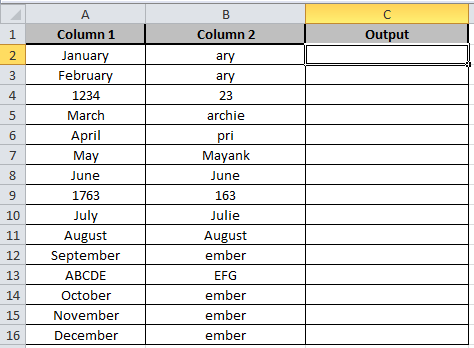
Ici, nous avons deux colonnes. Sous-chaîne dans la colonne B et chaîne donnée dans la colonne A.
Écrivez la formule dans la cellule C2
Formule:
|
=ISNUMBER(FIND(B2,A2)) |
Explication:
La fonction de recherche prend la sous-chaîne de la cellule B2 de la colonne B et la fait correspondre avec la chaîne donnée dans la cellule A2 de la colonne A.
ISNUMBER vérifie si la chaîne correspond, il renvoie True sinon il retourne False.
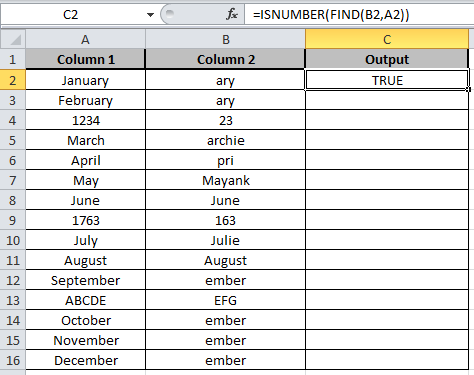
Copiez la formule dans d’autres cellules, sélectionnez les cellules en prenant la première cellule où la formule est déjà appliquée, utilisez la touche de raccourci Ctrl + D.
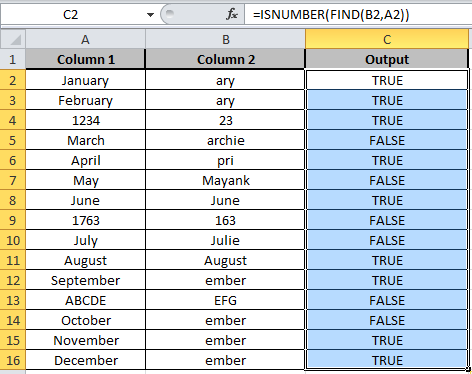
Comme vous pouvez le voir, la sortie de la colonne C montre True et False représentant si la sous-chaîne est présente ou non.
Formule alternative Il y aura des moments où vous voudrez vérifier si la cellule contient un texte spécifique ou non. Nous pouvons le faire en combinant deux fonctions, ISNUMBER et SEARCH ou FIND. Voyons quelques exemples.
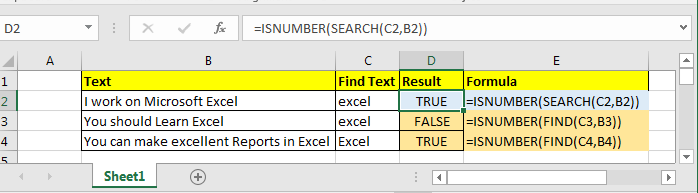
Rechercher un texte spécifique – Insensible à la casse Nous avons besoin d’une fonction d’incitation. Une fonction qui ne se soucie pas des majuscules ou des minuscules des alphabets. Nous utiliserons la fonction RECHERCHE. Il est cool dans tous les cas.
Formule générique pour vérifier si la cellule contient une sous-chaîne
|
=ISNUMBER(SEARCH(“specific text”,”source text”) |
Dans Excel 2016, j’ai cette liste de chaînes.
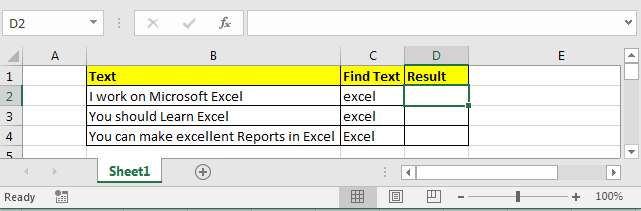
Maintenant, je veux savoir si une cellule contient une sous-chaîne «Excel» (insensible à la casse). Si oui, alors imprimez TRUE sinon FALSE.
J’écris cette formule dans la cellule D2 et la fais glisser vers le bas:
|
=ISNUMBER(SEARCH(C2,B2)) |
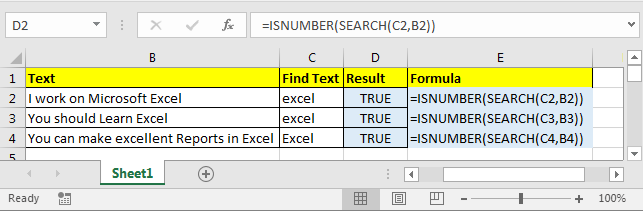
Nous obtenons tous VRAI car chaque cellule contient une sous-chaîne «Excel» ou «excel». Voyons maintenant comment vérifier les cas sensibles à la casse.
Rechercher un texte spécifique – sensible à la casse Nous avons besoin d’une fonction délicate. La fonction qui est vraiment sensible aux majuscules et minuscules et ne tolère pas les changements. La fonction FIND est ce membre délicat de la famille de fonctions d’Excel.
Formule générique pour vérifier si la cellule contient une sous-chaîne
|
=ISNUMBER(FIND(“specific text”,”source text”) |
Je veux savoir si une cellule contient « Excel » et non « Excel ». Il doit afficher TRUE si et seulement s’il trouve «Excel».
J’écris cette formule dans la cellule D2 et la fais glisser vers le bas:
|
=ISNUMBER(FIND(C2,B2)) |
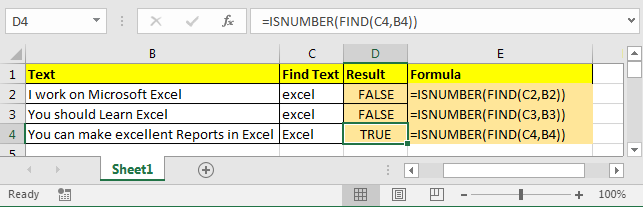
Dans les cellules D2 et D3, vous pouvez le voir retourner FALSE car B2 et B3 ne contiennent pas de sous-chaîne «excel». Dans la cellule D4, nous recherchons «Excel» et qui se trouve dans la chaîne de la cellule B4. Par conséquent, nous avons VRAI.
Explication:
SEARCH et FIND renvoient tous les deux l’emplacement de la sous-chaîne trouvée. S’ils ont trouvé le texte donné, ils renvoient un nombre (premier emplacement du texte trouvé)
sinon, ils renvoient #VALUE! Erreur.
ISNUMBER vérifie si la valeur fournie est un nombre ou non. Si c’est un nombre, il renvoie VRAI sinon FAUX.
Si FIND ou SEARCH trouve le texte spécifique dans la cellule, ISNUMBER renvoie TRUE sinon FALSE.
En utilisant ce résultat, vous pouvez afficher une sortie personnalisée à l’aide de l’instruction IF.
Formule Excel si la cellule contient du texte puis renvoie la valeur dans une autre cellule
|
=IF(ISNUMBER(SEARCH(“specific text”,”source text”),print value if true, print value if false) |
J’espère que cet article sur Comment extraire des données avec un texte spécifique est explicatif. Trouvez plus d’articles sur le calcul des valeurs et des formules Excel associées ici. Si vous avez aimé nos blogs, partagez-les avec vos amis sur Facebook. Et vous pouvez également nous suivre sur Twitter et Facebook. Nous serions ravis de vous entendre, faites-nous savoir comment nous pouvons améliorer, compléter ou innover notre travail et le rendre meilleur pour vous. Écrivez-nous à [email protected].
Articles liés:
lien: / excel-text-formulas-excel-replace-vs-substitute-function [Excel REPLACE vs SUBSTITUTE function]: Les fonctions REPLACE et SUBSTITUTE sont les fonctions les plus mal comprises. Pour rechercher et remplacer un texte donné, nous utilisons la fonction SUBSTITUTE. Où REPLACE est utilisé pour remplacer un certain nombre de caractères dans la chaîne… `link: / excel-text-replace-text-from-end-of-a-string-from-variable-position [Remplace le texte de la fin d’une chaîne à partir de position variable] `: * Pour remplacer le texte de la fin de la chaîne, nous utilisons la fonction REPLACE.
La fonction REPLACE utilise la position du texte dans la chaîne à remplacer.
link: / excel-text-formulas-check-a-list-of-text-in-string [Comment vérifier si une chaîne contient l’un des nombreux textes dans Excel]: * Pour rechercher, vérifiez si une chaîne contient l’un des texte multiple, nous utilisons cette formule. Nous utilisons la fonction SOMME pour additionner toutes les correspondances, puis exécutons une logique pour vérifier si la chaîne contient l’une des multiples chaînes.
link: / counting-count-cells-that-contain-specific-text [Count Cells that contain specific text]: * Une simple fonction COUNTIF fera la magie. Pour compter le nombre de cellules multiples contenant une chaîne donnée, nous utilisons l’opérateur générique avec la fonction COUNTIF.
Articles populaires:
link: / tips-if-condition-in-excel [Comment utiliser la fonction IF dans Excel]: L’instruction IF dans Excel vérifie la condition et renvoie une valeur spécifique si la condition est TRUE ou renvoie une autre valeur spécifique si FALSE .
link: / formulas-and-functions-introduction-of-vlookup-function [Comment utiliser la fonction RECHERCHEV dans Excel]: C’est l’une des fonctions les plus utilisées et les plus populaires d’Excel qui est utilisée pour rechercher des valeurs dans différentes plages et feuilles.
lien: / excel-formule-et-fonction-excel-sumif-function [Comment utiliser la fonction SUMIF dans Excel]: Ceci est une autre fonction essentielle du tableau de bord. Cela vous aide à résumer les valeurs sur des conditions spécifiques.
link: / tips-countif-in-microsoft-excel [Comment utiliser la fonction COUNTIF dans Excel]: Comptez les valeurs avec des conditions en utilisant cette fonction étonnante. Vous n’avez pas besoin de filtrer vos données pour compter des valeurs spécifiques. La fonction Countif est indispensable pour préparer votre tableau de bord.